こんにちは、フルスタックエンジニアのryuです。
今回の記事では、無料でサーバーを構築する方法について解説します。無料でサーバーを構築するならGCPがオススメです。GCPの無料枠を使用すれば、タダでサーバーを構築することができます。その他のクラウドサービスに比べても圧倒的にお得です!
無料でサーバーを構築したいならGCPがオススメ
無料でサーバーを構築したいんだけど・・・
今回の記事では、無料でサーバーを構築する方法を解説します。無料でサーバーを構築して、公開する場合は、GCP(GoogleCloudPlatfrom)がオススメです。
サーバーを1日中運用する場合、AzureやAWSの無料枠では、足りません。課金されてしまいます。しかし、GCPの無料枠では1日中サーバーを動かしても無料で使えるのでかなりお得です!
GCPの無料枠はどのくらい?
GCPの無料枠については、以下の2つのプランがあります。
- GCPの無料トライアル
- GCPのAlwaysFree
GCPの無料トライアルでは、GCPを登録してから3か月間300ドル分のクレジットが付与されます。個人開発や勉強用では十分なクレジットです。短期間ならば、それなりの性能のサーバーを構築することができます。
長期間無料で使用したい場合は、GCPのAlwaysFreeの無料枠を使用することで、コストを抑えることができます。指定された範囲ならば、無料でサービスを利用することができます。ただ、性能は低いので個人使用にオススメです。
GCPとAWSの無料枠について
GCPの無料枠について紹介しましたが、その他のクラウドサービスでも無料枠があります。しかし、サーバーを長期間運用する場合は、GCPがオススメです。
GCPとAWSのコンピューティングサービスで比較してみましょう。
| サービス | 無料で使える期間 |
|---|---|
| GCP Compute Engine | f1-micro インスタンスの使用は無料 |
| AWS EC2 | 750時間/月(t2.microの使用) |
上記のように、AWSの場合は、750時間を超えて使用すると、課金されてしまうので、長時間サーバーを運用したい場合はGCPを検討してみましょう。
各サービスの無料枠の詳細についてはこちらの公式サイトをご覧ください。
GCPを無料で始めてみよう!
では、GCPを無料で使ってみましょう。
GCPに登録する
GCPは、以下のリンクから使用することができます。
クラウド コンピューティング サービス | Google Cloud
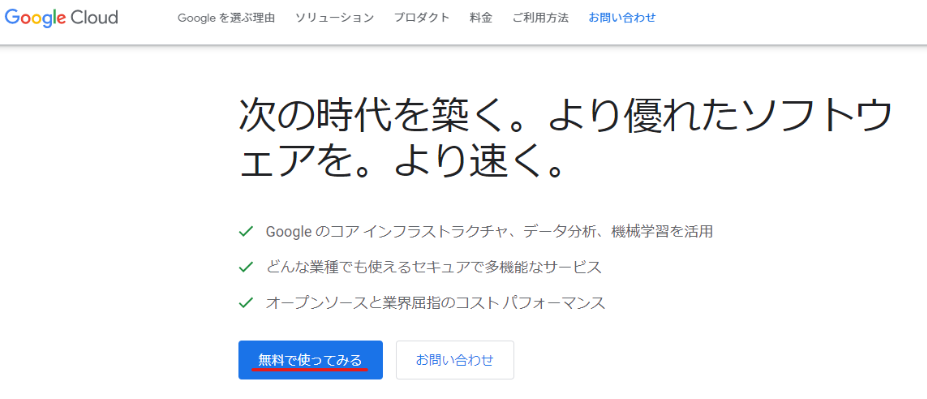
GCPのサイトに移動したら「無料で使ってみる」をクリックします。
Googleアカウントでログイン後、下記の規約にチェックを付けて、「続行」をクリックします。
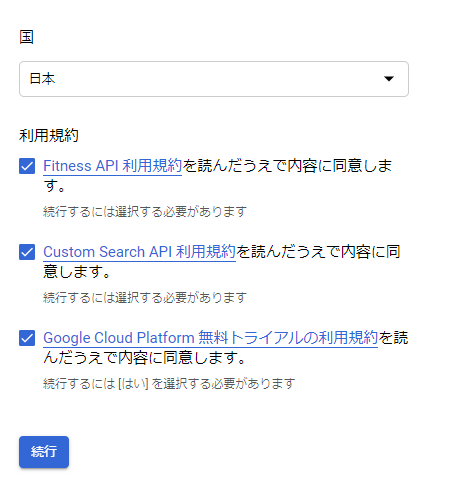
GCPに個人情報を登録
続いて、電話番号を登録してSMS認証を実施します。電話番号を入力して「コードを送信」をクリックします。
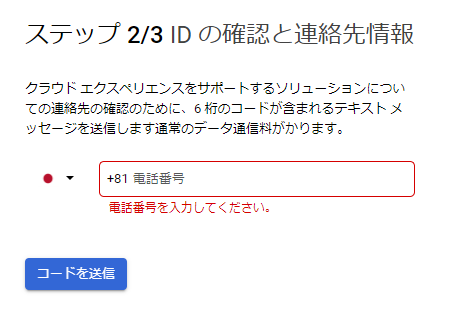
認証完了後、支払い情報を登録します。GCPを使用する場合は、クレジットカードを登録する必要がありますが、無料枠の範囲内で使用すれば課金されることはありません。
まず、アカウントの種類では、「個人」を選択します。
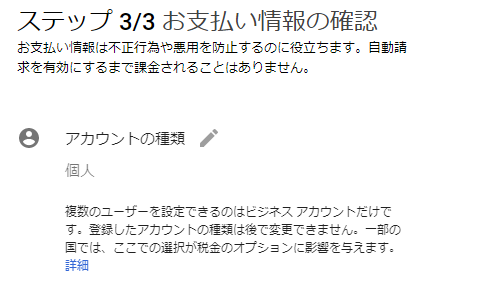
最後にカードの情報を入力して登録完了です!
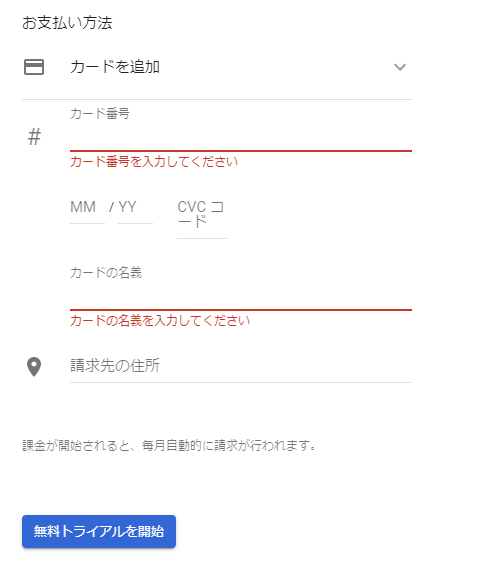
まとめ
今回の記事では、GCPの無料枠について解説しました。GCPはクラウドの練習を無料で行いたい方にオススメですので使ってみてください。
当ブログでは、このようなインフラやITに関する知識を発信しているので興味のある方は、引き続きこちらをご覧ください。





































